Поднимаем NAT в Windows 2003 Server
Воскресенье, 2 декабря 2012 г.Рубрика: Познавательное -> В помощь сисадмину
Метки: Microsoft | NAT | Server | Windows
Просмотров: 26454
Подписаться на комментарии по RSS
Установка и настройка NAT в Windows 2003 Server (NAT and basic firewall и LAN roitung)
Для начало коротко рассмотрим что это и для чего это надо, немного воды из Википедии
В ОС Windows 2003 есть Служба маршрутизации и удаленного доступу ( Routing and Remote access ) запускаем из меню Windows Administrative Tools. Служба Брандмауэр Windows/Общий доступ к Интернету ( Windows Firewall/Internet Connection Sharing (ICS)) должна быть выключена.
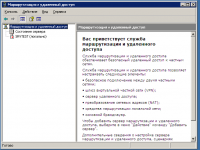
Запускаем установку:
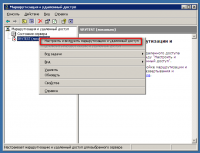
Выбираем - Особую конфигурацию. Нам необходимы - NAT and basic firewall и LAN roitung:
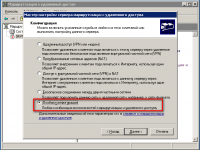
Идем в "NAT/Basic firewall" и добавляем интерфейсы:
- публичный (подключенный к Интернет), выбираем интерфейс, подключенный к Интернету в нашем случае это Internet
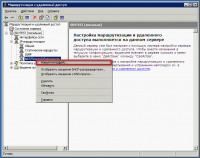
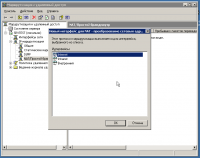
- локальный (приватный) интерфейс. В контекстном меню выбираем Новый интерфейс (New Interface), и в списке интерфейсов выбираем наш локальный интерфейс, в нашем случае это Intranet.
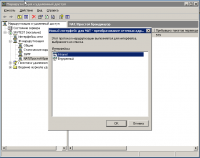
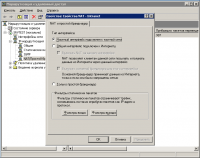
Далее настраиваем внешний интерфейс: IP адрес и маску.
Переходим к пункту меню NAT/Простой брандмауэр (NAT/Basic Firewall). Выбираем интерфейс Internet, идем в Свойства (Prefences).
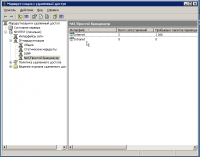
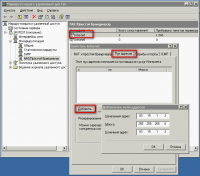
83.15.1.2 – внешний IP-адрес сервера, публичный (подключенный к Интернет).
А вот дальше для себя я понял так, можно зарезервировать IP-адрес что-то вроде:
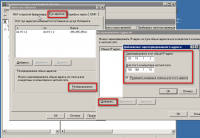
И выходя в интернет мы будем иметь IP адрес 85.15.1.2, а вот если не указывать то буду получать адреса из пула или внешней сетевой карты. Но если IP-адрес один но я получу его по любому.
Так же дело обстоит и с любимы другими IP адресами в локальной сети, если у них будет указан шлюх по умолчанию, по они смогут тоже выходить через NAT.
Для окончательной настройке NAT на клиентской машине, достаточно в настройках подключения указать в поле Шлюз IP адрес сервера и DNS.
Во общем ни какого контроля ни чего, что б получить контроль надо использовать прокси-сервер.
Еще записи по теме
- Настройка VPN сервера Windows 2003
- Откатываемся с php 5.3.X на php 5.2 (downgrade )
- Красивые эффекты для изображений на CSS
- Два IP адреса на одной сетевой карточке
- KDE объявляет о выходе платформы разработки, приложений и оболочек рабочего стола версии 4.5.0
- ipcalc — калькулятор для расчета сетей
- Плагины для браузера Opera
Оставьте комментарий!